Bài 7. Trình bày dữ liệu bằng biểu đồ trang 24, 25, 26 SBT Tin học 8 Kết nối tri thức với cuộc sống
Hãy chọn những phát biểu mô tả đúng về biểu đồ.
Tổng hợp đề thi học kì 1 lớp 8 tất cả các môn - Kết nối tri thức
Toán - Văn - Anh - Khoa học tự nhiên
7.1
Hãy chọn những phát biểu mô tả đúng về biểu đồ.
A. Biểu đồ được sử dụng để hiển thị các xu hướng thay đổi.
B. Biểu đồ được sử dụng để hiển thị so sánh.
C. Biểu đồ được sử dụng chỉ để hiển thị dữ liệu trong các cột.
D. Biểu đồ được sử dụng chỉ để hiển thị dữ liệu trong các dòng.
Lời giải chi tiết:
Đáp án: A,B
7.2
Em hãy ghép mỗi hình ảnh biểu đồ với một mục đích sử dụng sao cho phù hợp.
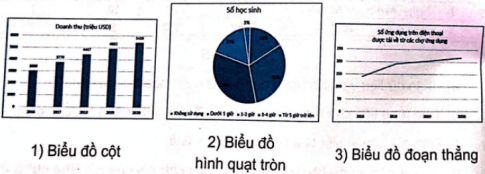
b) Để so sánh dữ liệu với nhau.
c) Để so sánh các phần với tổng thể.
Phương pháp giải:
1- b; 2 - c; 3 - a
Lời giải chi tiết:
1- b; 2 - c; 3 - a
7.3
Cho dữ liệu và biểu đồ thống kê kho hàng trong chương trình bảng tính Excel như Hình 7.1. Hãy điền số thứ tự các bước thực hiện (từ 1 đến 4) vào cột bên trái để hiển thị thông tin số lượng của mỗi loại mặt hàng ở vị trí trên cùng của mỗi cột trong biểu đồ.

|
Bước |
Thao tác |
|
|
Chọn nút lệnh Chart Elements ở góc trên bên phải biểu đồ. |
|
|
Nháy chuột chọn mục Data Labels. |
|
|
Chọn biểu đồ. |
|
|
Chọn vị trí hiển thị Outside End. |
Lời giải chi tiết:
|
Bước |
Thao tác |
|
2 |
Chọn nút lệnh Chart Elements ở góc trên bên phải biểu đồ. |
|
3 |
Nháy chuột chọn mục Data Labels. |
|
1 |
Chọn biểu đồ. |
|
4 |
Chọn vị trí hiển thị Outside End. |
7.4
Thực hành: Em hãy nhập dữ liệu, vẽ biểu đồ như Hình 7.1 và thực hiện các yêu cầu sau:
a) Hiển thị thông tin số lượng của mỗi loại mặt hàng ở vị trí trên cùng của mỗi cột trong biểu đồ.
b) Sắp xếp dữ liệu để biểu đồ được vẽ với số lượng mặt hàng nhiều nhất ở cột đầu tiên bên trái và số lượng mặt hàng ít nhất ở cột ngoài cùng bên phải.
Lời giải chi tiết:
a) Các bước hiển thị thông tin số lượng của mỗi loại mặt hàng ở trên cùng của mỗi cột trong biểu đồ
1 - Chọn biểu đồ.
2 - Chọn nút lệnh Chart Elements ở góc trên bên phải biểu đồ.
3 - Nháy chuột chọn mục Data Labels.
4 - Chọn vị trí hiển thị Outside End
b) Sắp xếp dữ liệu ở cột Số lượng theo thứ tự giảm dần.
7.5
Hãy điền số thứ tự các bước thực hiện (từ 1 đến 5) vào cột bên trái để hiển thị số liệu tỉ lệ phần trăm trên biểu đồ hình quạt tròn.
|
Bước |
Thao tác |
|
|
Chọn nút lệnh Chart Elements ở góc trên bên phải biểu đồ. |
|
|
Nháy chuột chọn mục Data Labels. |
|
|
Chọn biểu đồ. |
|
|
Chọn More Options. |
|
|
Trong mục Label Options, đánh dấu chọn Percentage. |
Lời giải chi tiết:
|
Bước |
Thao tác |
|
2 |
Chọn nút lệnh Chart Elements ở góc trên bên phải biểu đồ. |
|
3 |
Nháy chuột chọn mục Data Labels. |
|
1 |
Chọn biểu đồ. |
|
4 |
Chọn More Options. |
|
5 |
Trong mục Label Options, đánh dấu chọn Percentage. |
7.6
|
Bước |
Thao tác |
|
2 |
Chọn nút lệnh Chart Elements ở góc trên bên phải biểu đồ. |
|
3 |
Nháy chuột chọn mục Data Labels. |
|
1 |
Chọn biểu đồ. |
|
4 |
Chọn More Options. |
|
5 |
Trong mục Label Options, đánh dấu chọn Percentage. |
Lời giải chi tiết:
Sử dụng bảng dữ liệu ở Câu 7.3
Các bước hiển thị số liệu tỉ lệ phần trăm trên biểu đồ hình quạt tròn.
1 - Chọn biểu đồ
2 - Chọn nút lệnh Chart Elements ở góc trên bên phải biểu đồ.
3 - Nháy chuột chọn mục Data Labels
4 - Chọn More Options.
5 - Trong mục Label Options, đánh dấu chọn Percentage.
7.7
Trong một nghiên cứu, người ta thực hiện việc khảo sát số tiếng kêu của ếch khi nhiệt độ ngoài trời thay đổi, dữ liệu thu thập được như sau:
|
Nhiệt độ ngoài trời ( °C) |
22 |
23 |
24 |
26 |
28 |
31 |
32 |
|
Số tiếng ếch kêu trong 1 phút |
12 |
14 |
15 |
16 |
17 |
21 |
26 |
Em hãy trả lời các câu hỏi và thực hiện các yêu cầu sau:
a) Loại biểu đồ nào thể hiện rõ mối quan hệ giữa số tiếng kêu của loài ếch với nhiệt độ ngoài trời?
b) Hãy nhập dữ liệu vào chương trình bảng tính và vẽ biểu đồ ở câu a.
c) Từ biểu đồ, hãy nhận xét về phản ứng của loài ếch với sự thay đổi của nhiệt độ môi trường.
Lời giải chi tiết:
a) Loại biểu đồ thể hiện rõ mối quan hệ giữa số tiếng kêu của loài ếch với nhiệt độ ngoài trời là biểu đồ đoạn thẳng.
b) (Học sinh thực hành nhập dữ liệu và tạo biểu đồ đoạn thẳng).
c) Nhiệt độ ngoài trời càng tăng (trời càng nóng) thì ếch kêu càng nhiều.
7.8
Cho dữ liệu và biểu đồ của bảng xếp hạng số bàn thắng của các cầu thủ trong World Cup 2022 như Hình 7.3. Em cần làm gì để có biểu đồ được vẽ với số bàn thắng thấp nhất ở dưới cùng và số bàn thắng cao nhất ở trên cùng?
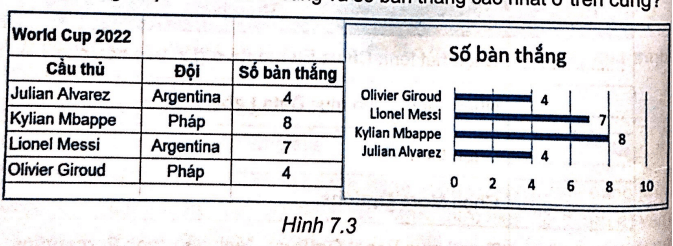
A. Sắp xếp bảng dữ liệu để cột Cầu thủ hiển thị theo thứ tự bảng chữ cái.
B. Sắp xếp bằng tay các thành phần của biểu đồ.
C. Sắp xếp bảng dữ liệu để cột Số bàn thắng hiển thị theo thứ tự giảm dần.
D. Sắp xếp bảng dữ liệu để cột Số bàn thắng hiển thị theo thứ tự tăng dần.
Lời giải chi tiết:
A. Sắp xếp bảng dữ liệu để cột Cầu thủ hiển thị theo thứ tự bảng chữ cái.
B. Sắp xếp bằng tay các thành phần của biểu đồ.
C. Sắp xếp bảng dữ liệu để cột Số bàn thắng hiển thị theo thứ tự giảm dần.
D. Sắp xếp bảng dữ liệu để cột Số bàn thắng hiển thị theo thứ tự tăng dần.
7.9
Thực hành: Em hãy nhập dữ liệu và vẽ biểu đồ như Hình 7.3. Hãy thực hiện thao tác sắp xếp để biểu đồ hiển thị số bàn thắng thấp nhất ở dưới cùng và số bàn thắng cao nhất ở trên cùng.
Lời giải chi tiết:
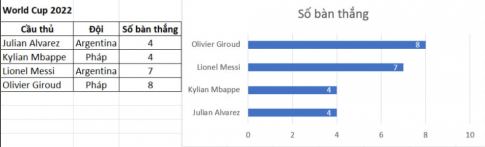
Các bài khác cùng chuyên mục
- Bài 16. Tin học với nghề nghiệp trang 73, 74 SBT Tin học 8 Kết nối tri thức với cuộc sống
- Bài 15. Gỡ lỗi trang 69, 70, 71, 72 SBT Tin học 8 Kết nối tri thức với cuộc sống
- Bài 14. Cấu trúc điều khiển trang 66, 67, 68 SBT Tin học 8 Kết nối tri thức với cuộc sống
- Bài 13. Biểu diễn dữ liệu trang 61, 62, 63, 64 SBT Tin học 8 Kết nối tri thức với cuộc sống
- Bài 12. Từ thuật toán đến chương trình trang 55,56, 57, 58, 59,60 SBT Tin học 8 Kết nối tri thức với cuộc sống
- Bài 16. Tin học với nghề nghiệp trang 73, 74 SBT Tin học 8 Kết nối tri thức với cuộc sống
- Bài 15. Gỡ lỗi trang 69, 70, 71, 72 SBT Tin học 8 Kết nối tri thức với cuộc sống
- Bài 14. Cấu trúc điều khiển trang 66, 67, 68 SBT Tin học 8 Kết nối tri thức với cuộc sống
- Bài 13. Biểu diễn dữ liệu trang 61, 62, 63, 64 SBT Tin học 8 Kết nối tri thức với cuộc sống
- Bài 12. Từ thuật toán đến chương trình trang 55,56, 57, 58, 59,60 SBT Tin học 8 Kết nối tri thức với cuộc sống











